正文介绍
在日常使用Chrome浏览器时,我们经常需要填写各种表单,如登录账号、购物信息等。Chrome提供了自动填充功能来帮助用户快速完成这些表单。不过,随着时间的推移,已保存的表单数据可能会堆积如山,占用空间且可能暴露隐私。本文将详细介绍如何在Chrome浏览器中查看并删除已保存的表单数据。
一、打开设置界面1.点击右上角的三个点:打开Chrome浏览器,点击屏幕右上角显示为三个垂直排列的点的菜单按钮。
2.选择“设置”选项:在下拉菜单中找到并点击“设置”,进入Chrome的设置界面。
二、查找自动填充设置1.选择“自动填充”:在设置页面左侧的菜单中,找到并点击“自动填充”。
2.管理自动填充设置:在“自动填充”页面中,你可以看到一个名为“密码管理器”的部分,这里列出了所有已保存的表单数据。
三、查看已保存的表单数据1.点击密码管理器:在“自动填充”设置中,找到“密码管理器”,然后点击它。这将打开一个新的标签页,上面列出了所有已保存的密码和表单条目。
2.浏览表单数据:在这个密码管理器页面,你可以看到所有已保存的表单数据。每个条目都会显示其关联的网站和服务。
四、删除特定的表单数据1.选择要删除的数据:在密码管理器页面,找到你想要删除的特定表单数据所在的条目。
2.点击删除图标:在该条目旁边,你会看到一个垃圾桶图标(删除键)。点击此图标。
3.确认删除:系统会弹出一个确认对话框,询问你是否确定要删除所选的条目。点击“确定”或“删除”来完成操作。
五、删除所有表单数据1.返回到自动填充设置:如果你希望删除所有保存的表单数据,可以返回到“自动填充”设置页面。
2.点击清除保存的数据:在“自动填充”页面底部,你会看到一个蓝色的按钮,通常是“清除保存的数据”或类似的文字。点击此按钮。
3.确认清除:系统会弹出一个确认对话框,再次询问你是否确定要删除所有已保存的自动填充数据。点击“确定”或“清除数据”来完成操作。
六、总结通过以上步骤,你可以轻松地查看并删除Chrome浏览器中已保存的表单数据。定期清理这些数据不仅可以释放空间,还能保护你的隐私。